どうも、NINO(@fatherlog)です。
iPhone6s/Plusの予約も始まり、いよいよ発売日の25日までもう少しってトコですね!
今現在のiPhoneユーザーがiPhone6s/Plusに機種変更するときに必ずやっておかなければならないことがあります。
それは「バックアップ」です。
連絡先が消えた・・・とか、LINEのトークがもとに戻せない・・・なんてことがないように、必ずバックアップをしておきましょう!
今使っているiPhoneの環境をそのままiPhone6s/Plusに引き継ぐには、
①iPhoneの「バックアップ」をとる(iCloud or 所有PC)
②「復元」を使って、新しいiPhone6s/Plusにバックアップデータを移植
という2つの作業が必要です。
事前にバックアップをとって置けば、スムーズに機種変更できるので、必ずやっておきましょう!
というわけで、今回は①のバックアップをとる方法を解説します!
iCloudでバックアップする方法
iPhoneのバックアップをとるには2種類の方法があります。
1つ目は「iCloudにバックアップを保存する方法」、2つ目は「iTunesでPCにバックアップを保存する方法」
まずは1つ目の「iCloudにバックアップを保存する方法」から。
設定でiCloudバックアップをON
iCloudバックアップするには、Wi-Fi環境が必要です。
Wi-Fi接続したら、「設定」→「iCloud」をタップ
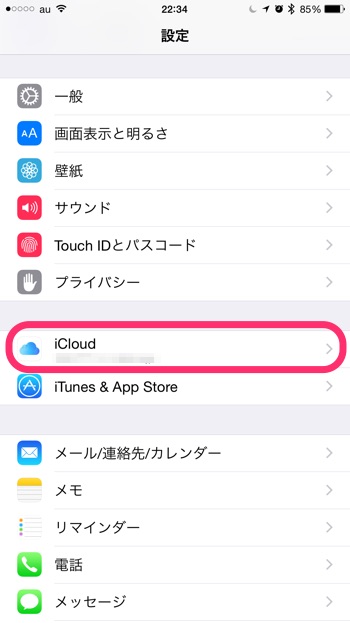
次にバックアップしたい項目をONにして「バックアップ」をタップ。
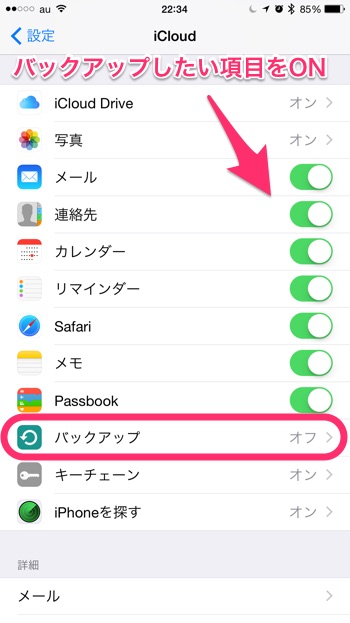
iCloudバックアップの項目をON。
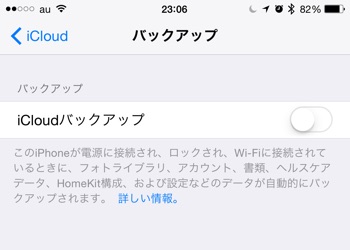
確認画面がでるので、「OK」をタップ。
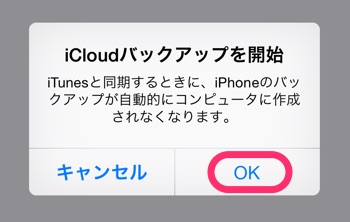
これで基本的には設定完了。iPhoneが電源に接続・ロック状態・Wi-Fi環境下という3条件がそろえば勝手にバックアップをとってくれます。要するに、寝ている間に充電しておけば勝手にバックアップしてくれますね。
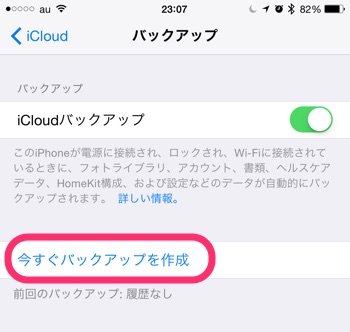
手動で強制的にバックアップをとりたいかたは「今すぐバックアップを作成」をタップすると、即座にバックアップが始まります。
iCloudにバックアップするときの注意点
iCloudストレージは5GBまで
iCloudにバックアップデータを保存する場合、無料のストレージは5GBしかありません。5GBをこえた分は保存できません。
iPhoneのストレージは16GBや64GB、128GBなど大容量です。特に写真や動画などのバックアップを考えたら、5GBで収まらない場合がほとんどでしょう。
しかし大事な写真を消すわけにはいかないですよね。
これを解決するには、有料のiCLoudストレージを利用するか、次の方法の「PCのiTunesでバックアップ」をすればできます。
[kanren target=”_blank” id=”1845″]PCでiTunesを使用してバックアップを保存する方法
ここからは、「PCにバックアップを保存する方法」です。
やり方は、WindowsPC・Mac OS共通です。
まずはPCにUSBでiPhoneを接続し、iTunesを開きます。
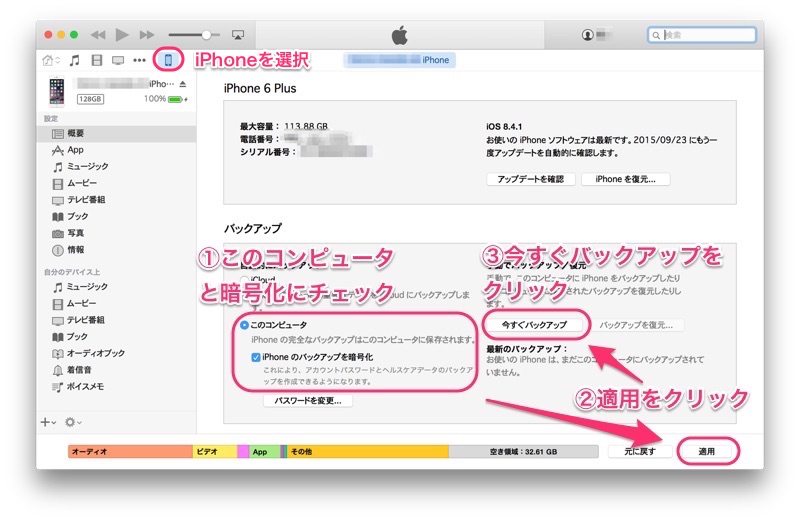
画面左上のiPhoneの小さなアイコンをクリックし、接続しているiPhoneの管理画面を表示させます。
そしてバックアップ項目欄で次の作業をします。
①保存先として「このコンピュータ」にチェックを入れ、「iPhoneのバックアップを暗号化」にチェックを入れます。
[aside type=”warning”] LINEを利用している場合「iPhoneのバックアップを暗号化」にチェックを入れないと、新しいiPhoneでトークを復元できなくなります。必ず「iPhoneのバックアップを暗号化」にチェックを入れてくれてください。また復元の際にパスワードが必要になるので忘れにないように! [/aside]
②右下の「適用」をクリック。
③「今すぐバックアップ」をクリックしてバックアップを作成します。
これでバックアップ作成は終了です。
まとめ
iPhoneをスムーズに機種変更するために2つのバックアップを作成する方法を紹介しました。
バックアップを作成しておけば、新しいiPhoneにバックアップデータから復元を使うだけなので、ホント簡単に今のiPhoneの状態を移行することができます。
またiOS9も同時にリリースされるので、新しいiOSの不具合対策用としてもバックアップとっておくべきだと思います。
個人的な意見としては、iCloudだと追加ストレージが必要になったりするので、2番目のPCにバックアップ保存する方法の方がオススメです。容量が大きい場合は、かなり時間がかかるので時間に余裕をもって行いましょう。


